Humble Store(ハンブルストア)とは?
Humble Storeとはゲームキーを販売している海外の大手サイトです。
海外のサイトなので不安になる方もいるかもしれませんが、ゲーム販売元から正規ライセンスを受けて販売しているちゃんとした会社です。
収益の一部がユニセフや赤十字ほかのチャリティにあてられます。
寄付する金額に応じて、受け取れるゲームが増えるまとめ売り型のバンドルを1ドルから販売しているなど、金額選択できるバンドルセールをよく行っています。
大作も多く、一本あたりの金額は他社セールより大幅に安い事もあります。
Humble StoreはSteamなどのPCゲームを格安でバンドル販売している日本からも購入可能な海外サイトです。
私はこのストアを使用していてトラブルが起きたことはありませんが、海外ストアでのゲームキーの購入となりますので自己責任でお願いします。
Humbleアカウントを作成
1.Humble Storeのサイトを日本語に翻訳してください
2..画面上部のメニューからサインアップをクリックしてアカウントを作ります
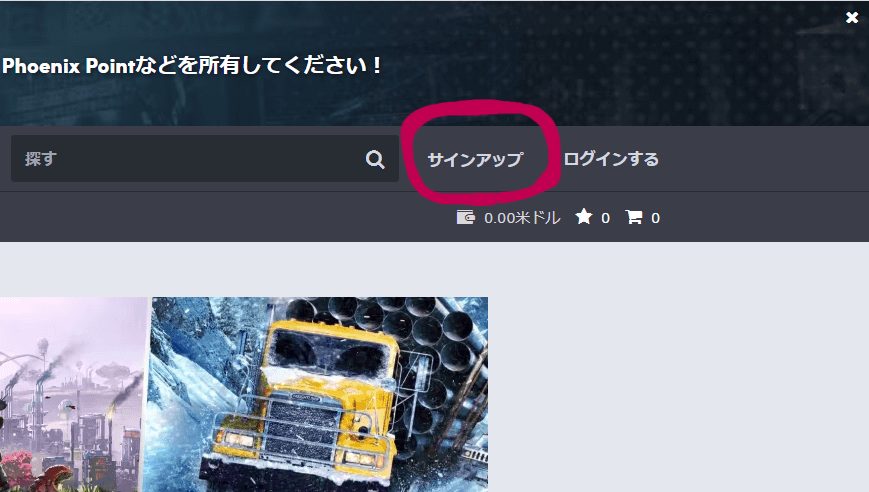
チェック欄はプロモーションのメールを受け取るかどうするかなので基本チェックしないでいいとおもいます
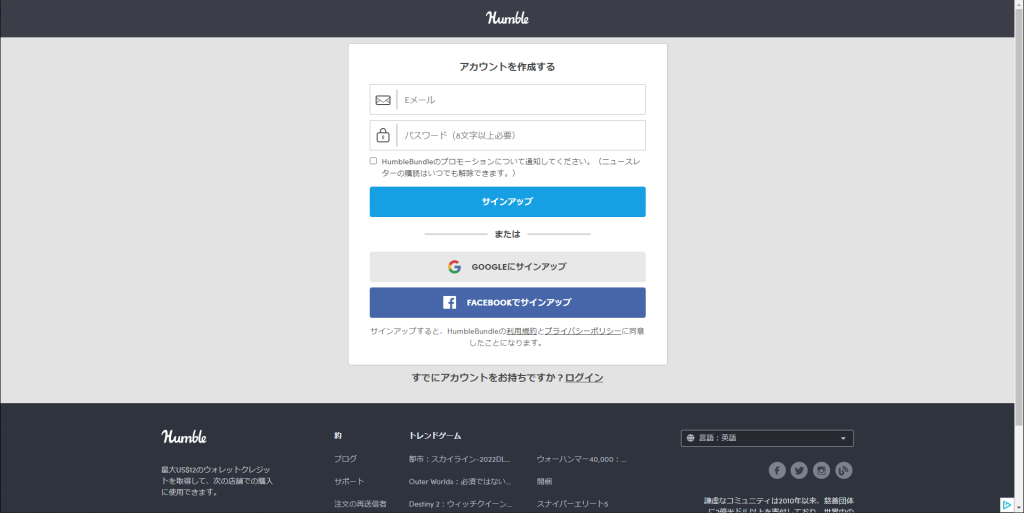
パスワードとメールアドレスを入れたらサインアップをクリック
入力したメールアドレスにアカウント登録のためのリンクが書かれたメールが、Humble Storeから来ます。そのリンクをクリックすれば登録完了です。
ゲーム・バンドル購入 手順
ここからは実際に私がCities Skylinesを購入した際の例を元に解説していきます
3.画面上部のメニューからバンドルをクリック
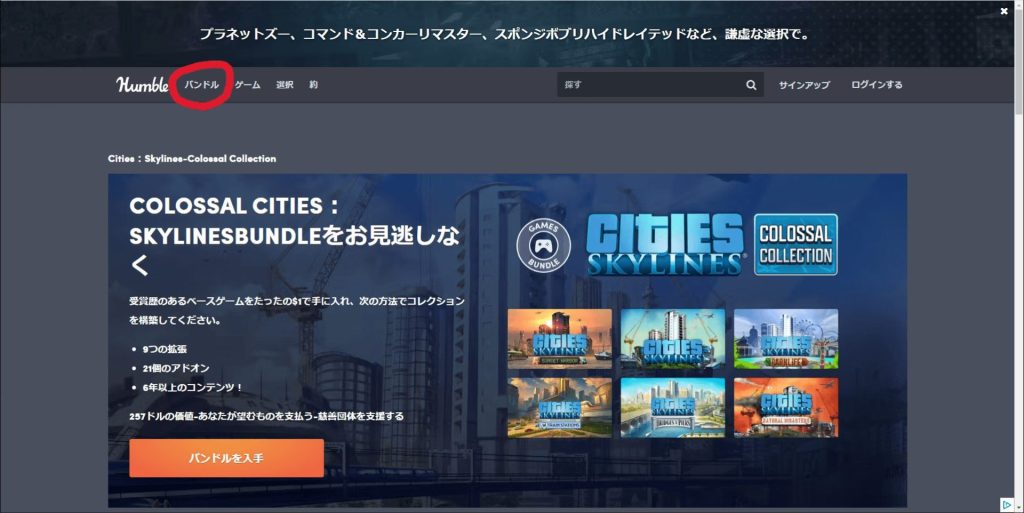
4.Cities Skylinesをクリック
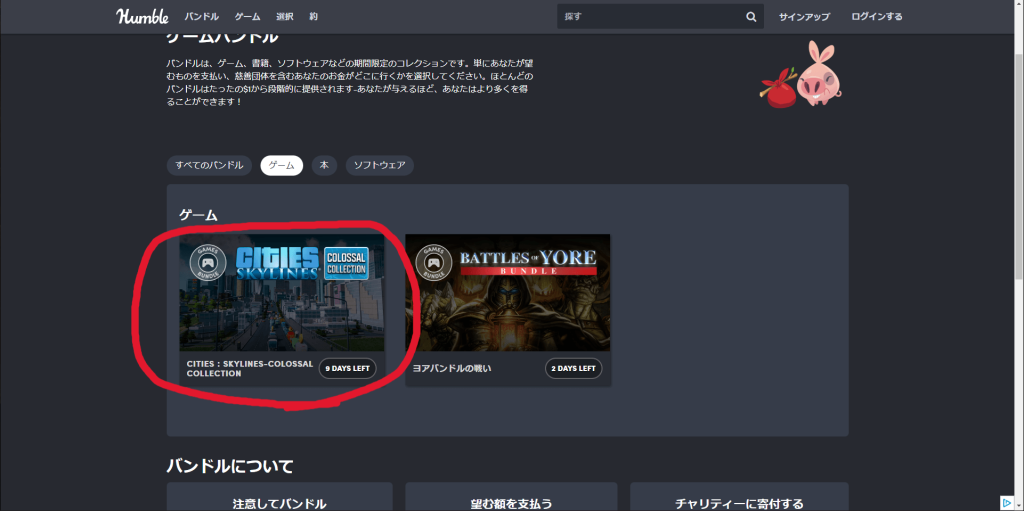
5.先ほど紹介した中から自分が一番欲しいバンドルをクリック
6.チェックアウトから購入手続きへ
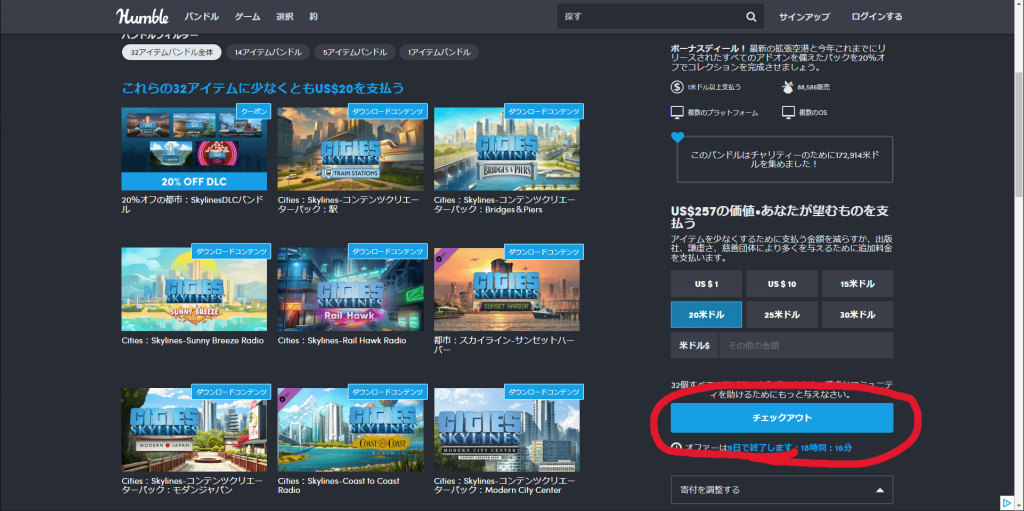
7.ログインできていなければメールアドレスとパスワードを入力
8.支払方法を選択 Alipay(中国のオンライン決済サービス)・ペイパル・クレジットカード・アマゾン(使用できない可能性があります)
多くの方はペイパルかクレジットカードになると思います
支払の際ドルで支払うのでクレジットカードなどは場合海外事務手数料がかかりVisaカードの場合2.20%が追加で支払われます
謙虚な選択は月額のサブスクで毎月ゲームが貰えたり契約している間ここでの商品が10%OFFで購入できます。ほとんどの人はチェックしなくて大丈夫です
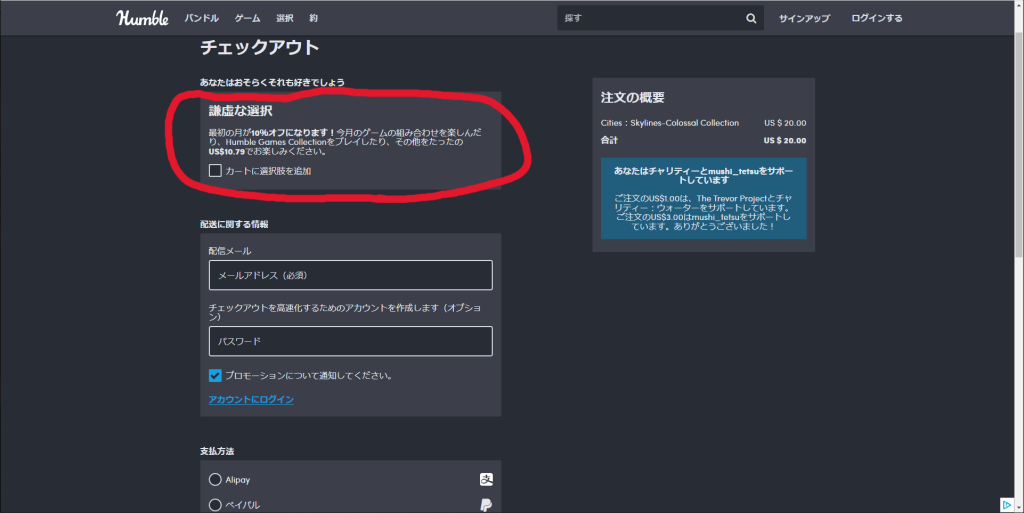
9.カード情報を入力し支払う
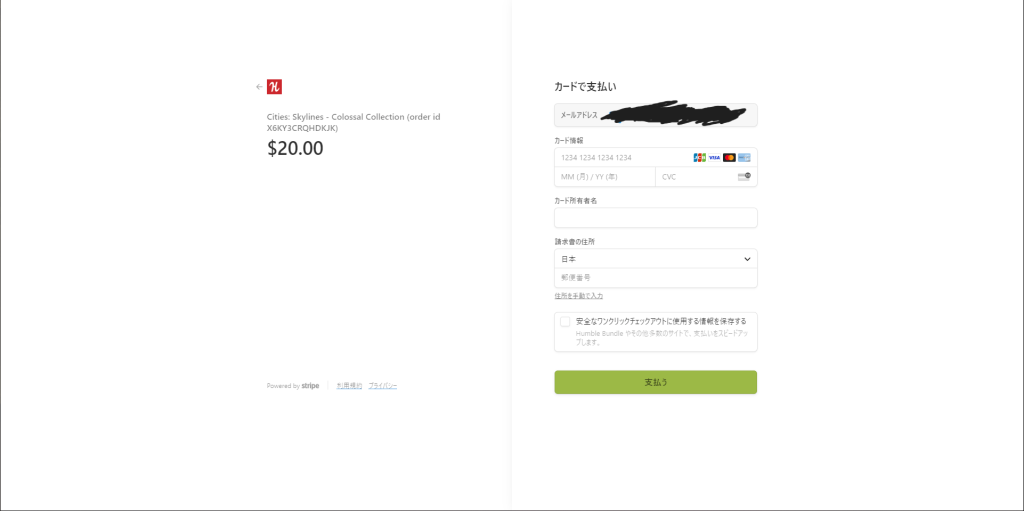
10.この画面がでたら決済完了
11.「ゲームを入手する」をクリック
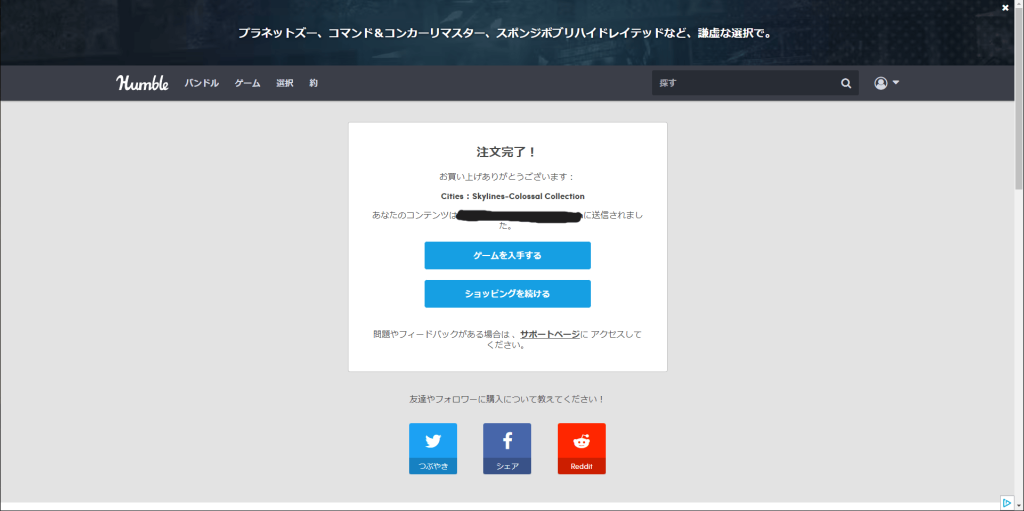
12.Steam(蒸気)かエピックストアかゲームを交換したいショップを選んで送信
交換ショップの選択は一度しかできないので間違えないように注意してください!
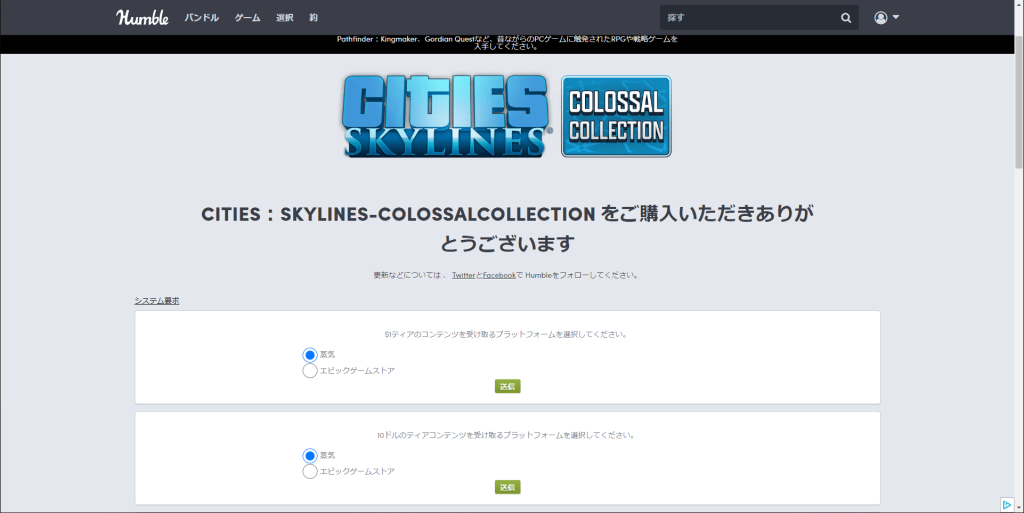
13.「Stemキーを公開する」をクリック
ここからは、Steamキーの交換の場合で説明していきます
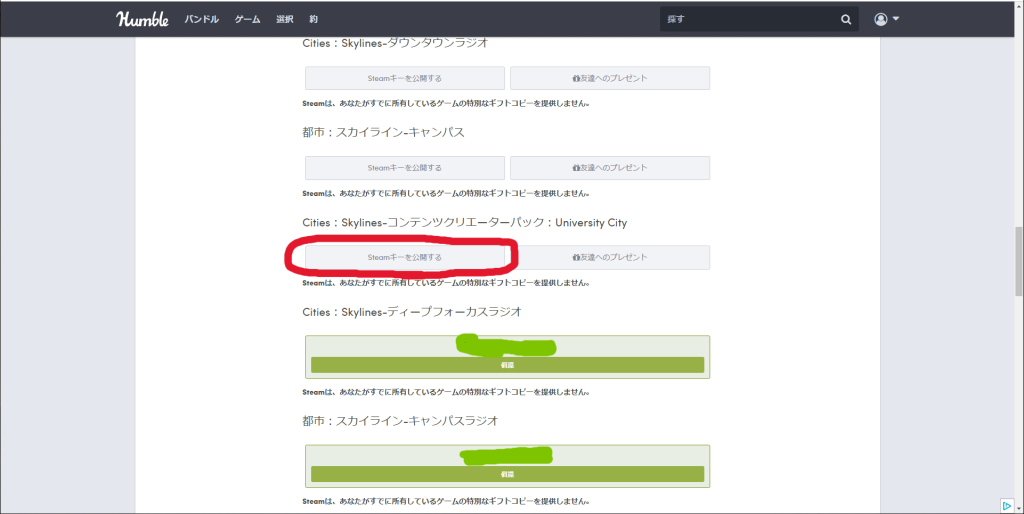
14.「償還」をクリック
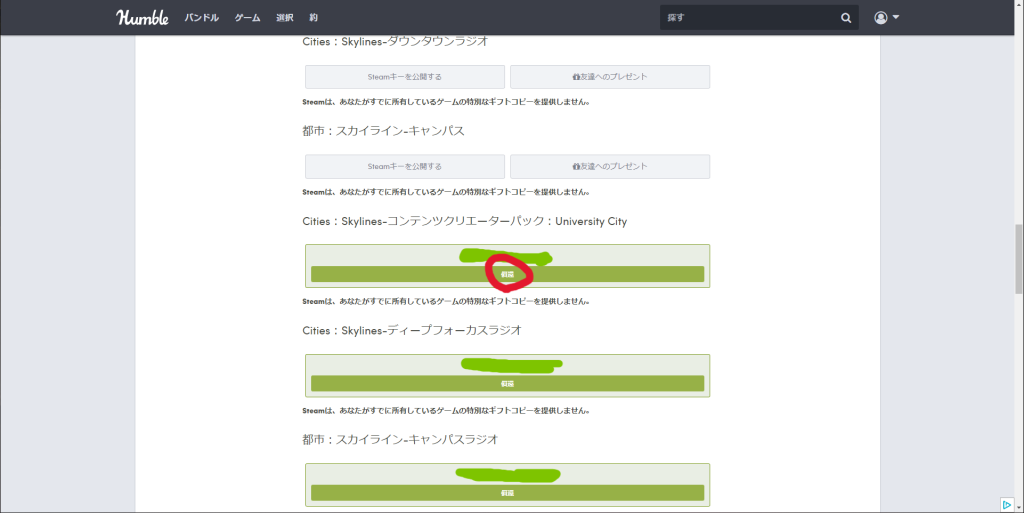
15.「Steam利用契約に同意」して、続けるをクリック
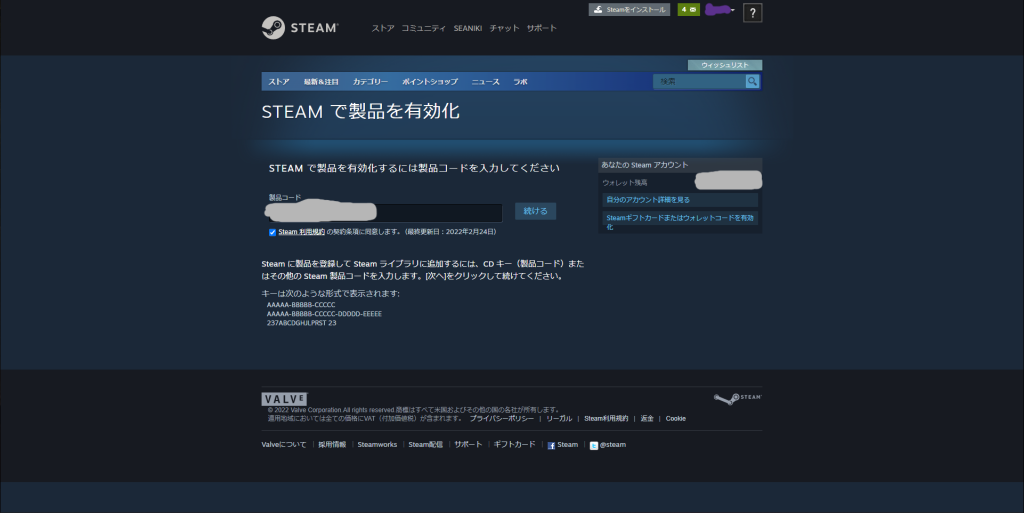
16.「有効化成功!」と表示されれば無事Steamでの入手が完了しました
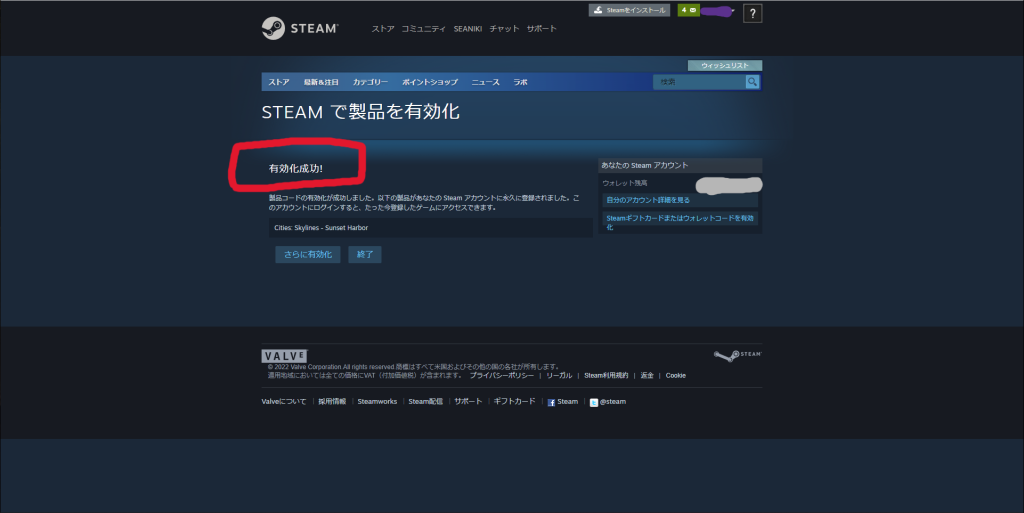
以上で購入方法の解説は終了です。
最後に
このストアを利用するとお得にゲームを入手することができます。
ですが自分の国でアンロックできないキーの場合返金することは可能ですが、海外のストアなので問い合わせは英語での対応になりこちらも英語で連絡しないといけないのでそこは注意してください。
私は実際にこちらの都合で返金対応をお願いして返金をしてもらったこともありましたが、グーグル翻訳で十分会話することができたので安心です。
私が利用していてまだトラブルに会ったことはないので安心して利用できるとおもいます。
もし不明な点がございましたらTwitterのDMに連絡していただければちからになれるかもしれません。




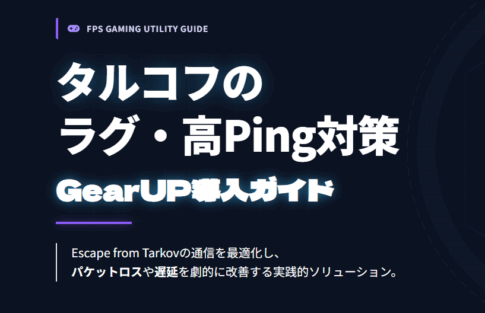





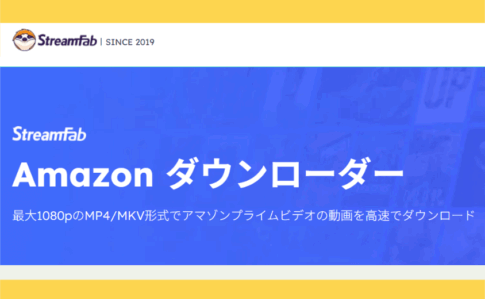

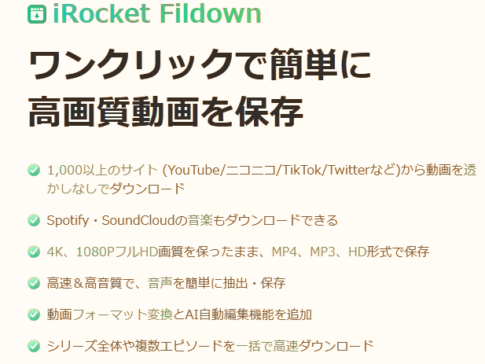

Humble Storeでの「バンドル」とは、いくつかのゲームやDLCをセットにして販売するというもので、最低1ドルから買うことができます